Kako namestiti PIP v Windows
Večina programskih jezikov uporablja koncept programskih paketov kot mehanizem za zavijanje kode, tako da jo lahko uporabljajo drugi kodirniki. Python ima prav tak mehanizem, imenovan PIP (Package Installer za Python). V tem članku se naučite, kako namestiti PIP v sistem Windows.
Ta navodila naj veljajo za kateri koli sistem Windows, ki ga podpira trenutni namestitveni program Python, ki vključuje vse različice od Vista naprej za najnovejšo različico Pythona (v3.7 v času pisanje). Če imate starejši stroj, boste morali dobiti nekoliko starejšo različico Pythona, kot je v3.4.
Kako namestiti PIP v operacijskem sistemu Windows 10
PIP je že vgrajen v nedavne različice Pythona, Python pa boste vseeno potrebovali, da bo PIP uporaben.
-
Pojdite na stran Prenosi na spletnem mestu na http://www.python.org da zgrabite namestitveni program za jezik Python.

-
Glavna stran mora vsebovati priročen gumb, vendar v primeru, da pridete na stran s seznamom datotek, se prepričajte, da ste prenesli Izvedljivi namestitveni program Windows x86-64
oz Izvedljiv namestitveni program Windows x86, odvisno od tega, ali imate a 32- ali 64-bitni stroj.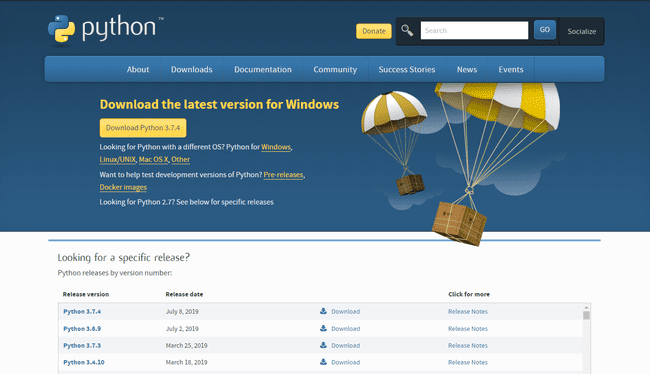
Po prenosu dvokliknite namestitveno datoteko.
Na prvem zaslonu izberite Dodajte Python 3.7 v PATH možnost.
Izberite Namestiti zdaj na vrhu. Vidite lahko, da bo to namestilo nekaj dodatnih komponent: IDLE, integrirano razvojno okolje Python; dokumentacijo o uporabi Pythona in samega PIP.
-
Na tej točki bo namestitveni program naredil svoje in pognal postopek namestitve.
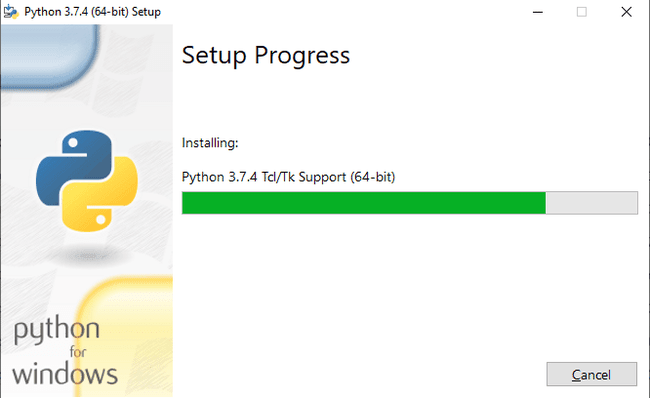
-
Na koncu boste videli potrditveni zaslon, ki vas obvešča, da je bila namestitev uspešna. Izberete lahko tudi Onemogoči omejitev dolžine poti če želite spremeniti konfiguracijo v sistemu Windows, ki ne dovoljuje dostopa do poti datotek, daljših od 260 znakov.

Uporaba Pythona na računalniku z operacijskim sistemom Windows 10
Python je programski jezik, zato se boste morali za njegovo uporabo naučiti kodirati v njem. To je zunaj obsega tega članka, vendar preverimo, ali je Python pravilno nameščen.
-
Odprite ukazni poziv in vnesite naslednje:
C:\Users\acpke> python --version
Python 3.7.4. -
Videti bi morali, da je Python prikazal svojo številko različice. Prav tako lahko preverite, ali deluje pravilno, tako da prilepite naslednjo kodo v prazno besedilno datoteko in jo poimenujete "hello-world.py" (upoštevajte prazno vrstico na koncu):
print ("Pozdravljeni svet!") -
Zdaj zaženite:
C:\Users\acpke> python \path\to\hello-world.py
Pozdravljen, svet!
Uporaba PIP za namestitev paketov Python na računalnik z operacijskim sistemom Windows 10
Zdaj, ko vemo, da Python deluje, preučimo PIP.
-
Čeprav bi moral biti PIP že nameščen, ga lahko preverimo tako, da v ukaznem pozivu izdamo naslednje:
C:\Users\acpke> pip --help.
-
To bi vam moralo pokazati vsebino pomoči za PIP, vključno z razpoložljivimi ukazi. Najbolj osnovno je iskanje pip, ki bo iskalo Indeks paketa Python (PyPI) za vaš iskalni izraz. Recimo, da želimo ustvariti lasten spletni brskalnik po meri, bo naslednji ukaz prikazal seznam vseh paketov v PyPI s ključno besedo "brskalnik":
C:\Users\acpke> brskalnik za iskanje pip.
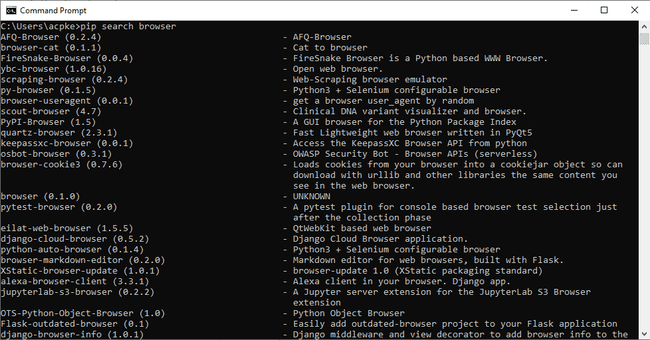
-
Kot lahko vidite v rezultatih na spodnjem posnetku zaslona, je paket imenovan FireSnake-Browser, ki je komponenta spletnega brskalnika, ki je že kodirana v Pythonu. Torej, namesto da bi morali kodirati stvari, kot so prikaz strani, zavihkov in zaznamkov, bi lahko to preprosto prenesli in prilagodili svojim potrebam.
Paket lahko namestite z naslednjim ukazom:
C:\Users\acpke> pip install FireSnake-Browser.
-
Žal posodabljanje vseh nameščenih paketov ni tako enostavno kot posodabljanje distribucij Linuxa; to morate storiti za vsak paket. Ko vidite, da je zastarel, zaženite ta ukaz, da izvedete posodobitev:
C:\Users\acpke> pip install FireSnake-Browser --upgrade.
-
Končno je odstranitev paketa tako preprosta kot zagon tega ukaza:
C:\Users\acpke> pip odstrani FireSnake-Browser.
